кроки Правити
Запустіть програму IMOVIE і виберіть проект IMOVIE, для якого ви хочете додати Zoom-ефект (масштабування).
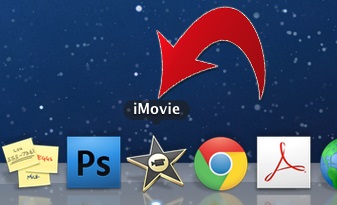
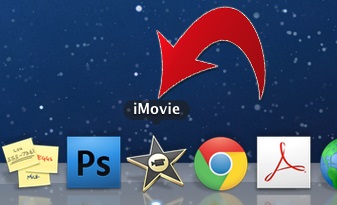
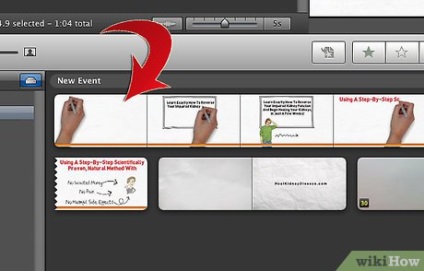
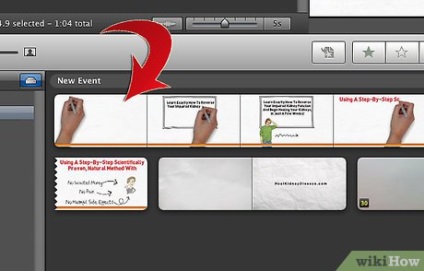
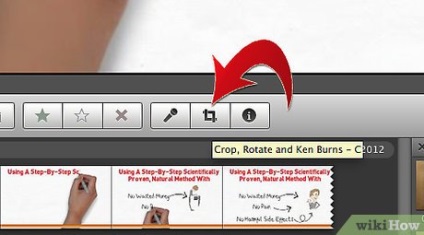
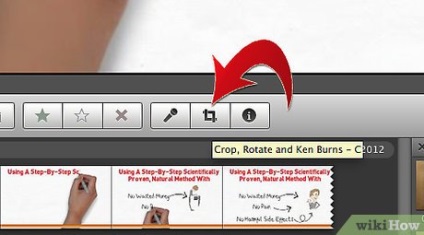
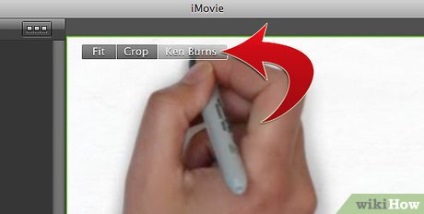
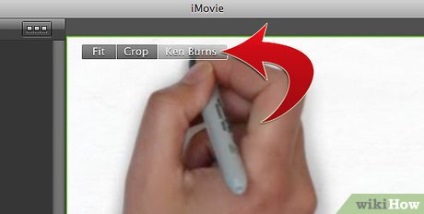
- Помістіть зелений прямокутник в ту область зображення, на якій ви хочете мати ефект збільшення, коли починається кліп. Помістіть червоний прямокутник над потрібної областю, на якій Zoom-ефект (ефект масштабування) закінчується. Наприклад, зелений прямокутник може бути зосереджений на меншій площі, що створить ефект збільшення, а червоний прямокутник може бути поміщений в більшому аспекті кліпу для зменшення масштабу. Ви можете переміщати ці прямокутники навколо, перетягуючи кожен в певне місце, в якому потрібно зробити ефект масштабування.
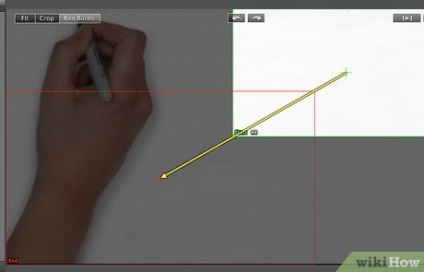
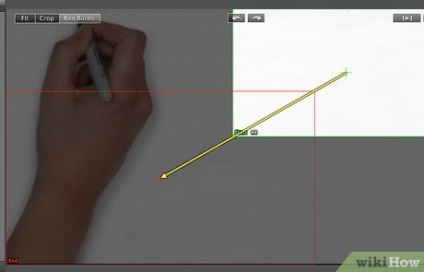
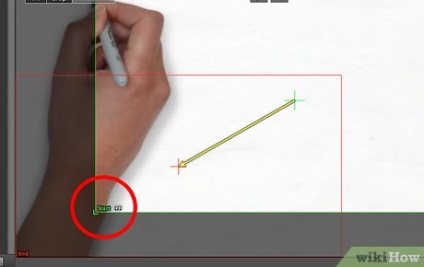
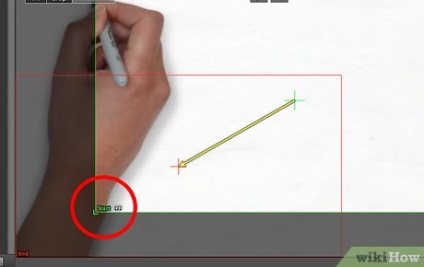
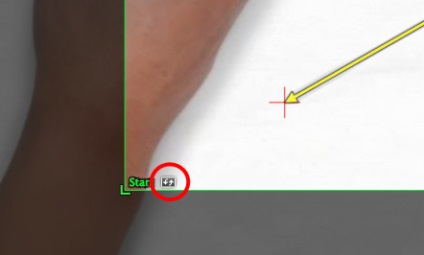
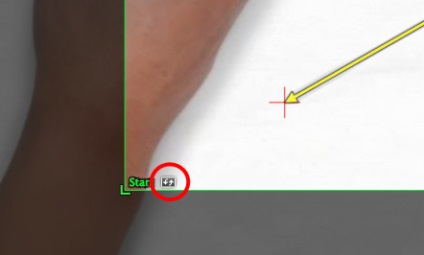
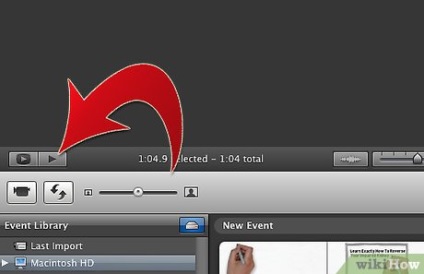
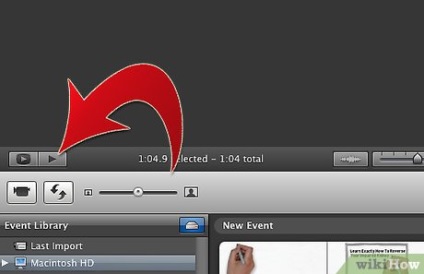
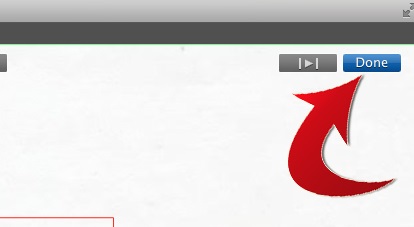
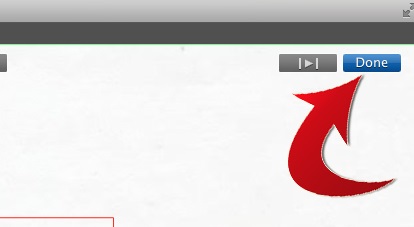
Натисніть на кнопку "Done" (Готово), як тільки змінили ефект до бажаної позиції, для накладення ефектів, які ви тільки що створили